- /
- /
Raporty okresowe
Ważne! Opcja generowania raportów okresowych dostępna jest jedynie dla administratorów całego systemu z licencją Enterprise lub Supreme.
W systemie Firmao mamy możliwość generowania raportów okresowych. Okresowe raporty mogą znaleźć swoje zastosowanie np. przy wysyłaniu raportów faktur do biura księgowego, zestawień tygodniowych dla menadżerów, a także dla tworzenia własnych backupów danych.
- Codziennie: Każdego dnia o 6:00.
- Co tydzień: W każdy poniedziałek o 6:00.
- Miesięcznie: Każdego pierwszego dnia miesiąca o 6:00.
Włączenie widoku raportów okresowych
Ważne! Domyślnie w systemie Firmao na koncie demo raporty okresowe są wyłączone.
W pierwszej kolejności klikamy awatar, który znajdziemy w prawym górnym rogu strony. Z listy rozwijanej wybieramy „Ustawienia firmy”.

Następnie klikamy zakładkę „Pozostałe”, którą znajdziemy po lewej stronie i zaznaczamy pole wyboru „Okresowe raporty”.
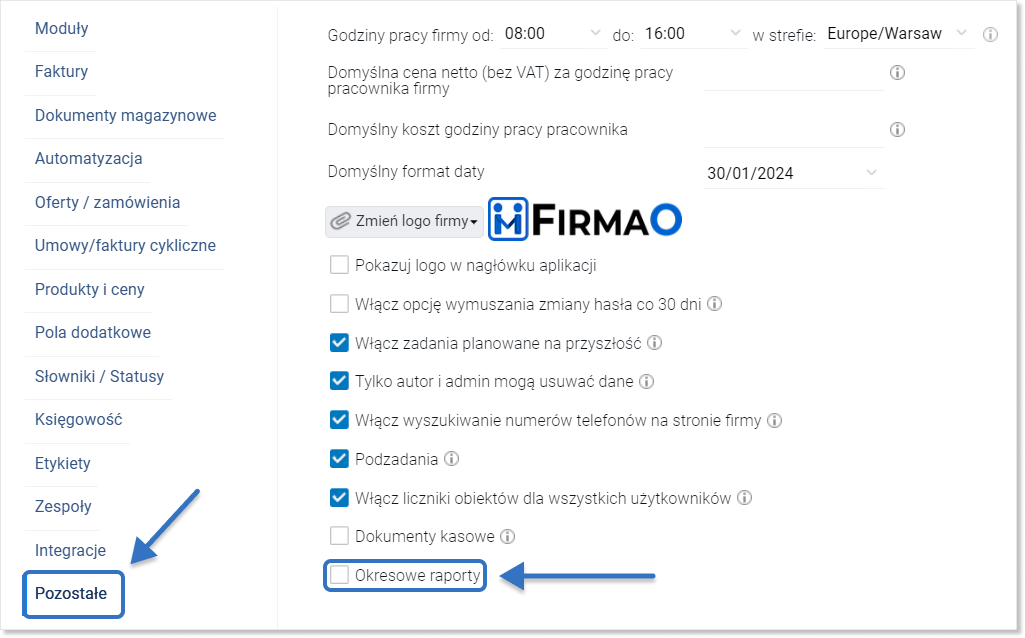
Po włączeniu tej opcji w menu zakładek po lewej stronie pojawi się nowy element — „Okresowe raporty”.
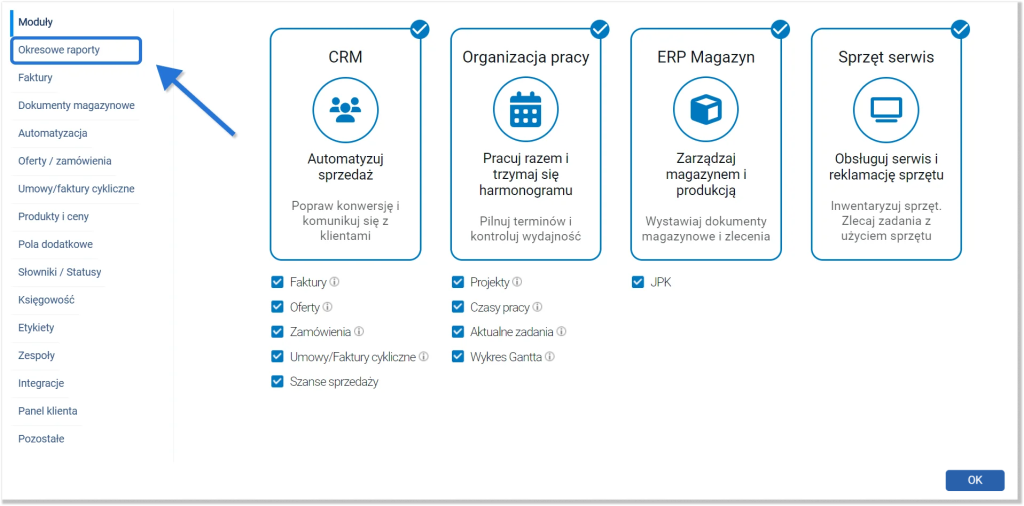
W celu zapisania ustawień klikamy niebieski przycisk „OK” w prawym dolnym rogu okna. System automatycznie odświeży stronę przeglądarki.
Konfiguracja raportu okresowego
Ważne! Przed przystąpieniem do konfiguracji raportu okresowego upewniamy się czy posiadamy skonfigurowaną skrzynkę pocztową, z której raport okresowy będzie wysyłany.
W celu utworzenia raportu okresowego przechodzimy do zakładki „Okresowe raporty” w ustawieniach firmy, a następnie klikamy ikonę niebieskiego plusa w lewym górnym rogu. Wówczas wyświetli nam się nowe okno „Dodawanie okresowego raportu”.
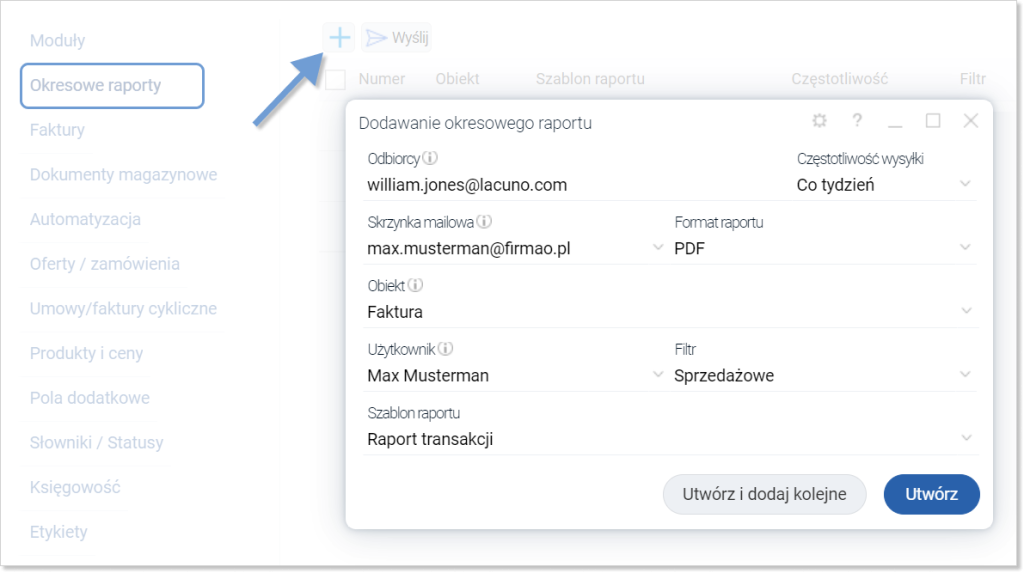
Tworząc nowy raport okresowy, określamy:
- adresy e-mail odbiorców, do których raport ma zostać wysłany;
- częstotliwość wysyłki raportu (codziennie, co tydzień, co miesiąc);
- skrzynkę mailową, z której raport zostanie wysłany;
- format raportu (np. pdf, csv, odt);
- obiekt, którego ma dotyczyć raport (np. faktury, firmy, umowy);
- użytkownika, którego filtry będą mogły zostać wykorzystane;
- filtr użytkownika;
- szablon raportu.
W celu ukończenia konfiguracji okresowego raportu klikamy niebieski przycisk „Utwórz” w prawym dolnym rogu okna.
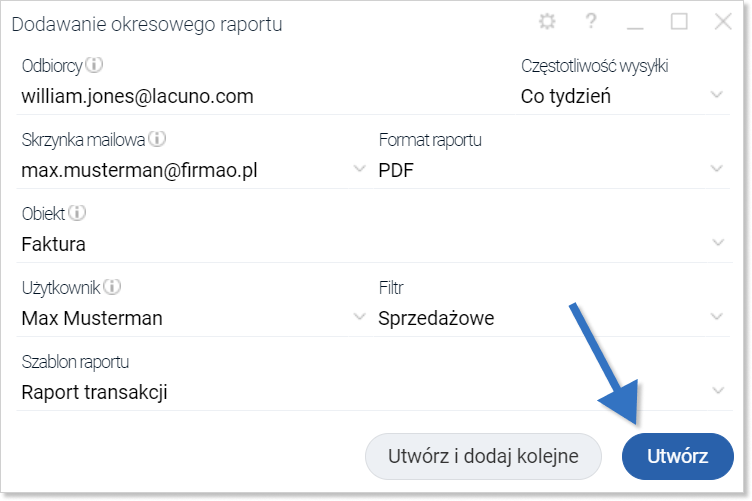
W celu zapisania wprowadzonych danych klikamy niebieski przycisk „OK” w prawym dolnym rogu ekranu.
Wyłączanie i włączanie raportu okresowego
Gdy posiadamy już stworzony raport okresowy, w dowolnym momencie możemy go dezaktywować. W tym celu w ustawieniach firmy w zakładce „Okresowe raporty” odznaczamy pole wyboru wybranego raportu w kolumnie „Włączony”. Dzięki tej opcji możemy w każdym momencie powrócić do danego raportu i ponownie go włączyć, bez potrzeby jego wtórnej konfiguracji.

Całość zmian zapisujemy, klikając niebieski przycisk „OK” w prawym dolnym rogu.
